Intégration de Piano Analytics
Piano Analytics est un outil qui aide les entreprises à comprendre comment les gens interagissent avec leurs sites web et leurs applications. Il collecte des données sur le comportement des utilisateurs et fournit des informations par le biais de rapports et de visualisations. Ces informations aident les entreprises à prendre de meilleures décisions sur la manière d’améliorer leurs produits numériques et leurs efforts marketing.
L’intégration de Piano Analytics et de Pushwoosh permet d’obtenir des informations détaillées sur le comportement des utilisateurs afin de créer des segments précis et d’envoyer des notifications push, des e-mails et des messages in-app très ciblés aux bons utilisateurs au bon moment.
Aperçu de l’intégration
Anchor link toType d’intégration
Anchor link to- Destination : Les données sont envoyées de Piano Analytics à Pushwoosh.
- Source : Les données sont envoyées de Pushwoosh à Piano Analytics.
Prérequis
Anchor link toComptes payants à la fois dans Pushwoosh et Piano Analytics
Glossaire (correspondance des noms d’entités s’ils sont différents)
Anchor link toLors de l’intégration de Pushwoosh et de Piano Analytics, certains noms d’entités peuvent varier entre les deux plateformes. Voici les correspondances entre Pushwoosh et Piano Analytics :
| Pushwoosh | Piano Analytics |
|---|---|
| UserID/hwid | visitorID |
| PostEvent.EventName | PianoEvent.Name |
| PostEvent.UserID | PianoEvent.PushwooshID |
| PostEvent.CampaignID | PianoEvent.SrcMedium |
| PostEvent.PlatformID | PianoEvent.DeviceType |
Entités synchronisées
Anchor link toSource
- Événements
- Statistiques Push
- Tags (en tant qu’attributs d’événement)
Destination
- Segments
Cas d’utilisation
Anchor link toAnalyses unifiées
Combinez les données d’engagement de Pushwoosh avec Piano Analytics pour obtenir des informations complètes sur les utilisateurs. Cela vous permet d’avoir une vue d’ensemble du comportement et des interactions des utilisateurs sur plusieurs points de contact.
Segmentation
Créez des segments d’utilisateurs ciblés dans Pushwoosh en fonction des données de Piano Analytics. Utilisez cette segmentation améliorée pour diffuser des campagnes marketing personnalisées et efficaces.
Suivi des performances
Suivez l’efficacité des campagnes et l’interaction des utilisateurs sur les différentes plateformes.
Comment fonctionne l’intégration ?
Anchor link toAperçu du flux
Anchor link to- Configuration : Configurez les paramètres d’intégration dans les comptes Pushwoosh et Piano Analytics.
- Mappage des événements : Mappez les événements Pushwoosh aux événements Piano (par exemple, PostEvent.EventName à PianoEvent.Name).
- Transfert de données : Pushwoosh envoie des événements (Post Events et Tracking Log Events) à Piano Analytics.
- Importation de segments : Piano Analytics envoie des données de segment à Pushwoosh pour la segmentation de l’audience.
Flux technique
Anchor link to- Post Events
- Pushwoosh envoie les données d’événement à Piano Analytics.
- Les attributs sont mappés comme suit :
- UserID (Pushwoosh) > PushwooshID (Piano)
- CampaignID (Pushwoosh) > SrcMedium (Piano)
- PlatformID (Pushwoosh) > DeviceType (Piano)
- Tracking Log Events :
- Pushwoosh envoie des données de suivi (par exemple, Push Sent, Push Delivered) à Piano Analytics.
- Ces données enrichissent Piano Analytics avec des métriques de livraison et d’engagement.
- Intégration du VisitorID de Piano :
- Intégrez éventuellement le VisitorID de Piano avec Pushwoosh pour des analyses unifiées sur les SDK.
Configuration de l’intégration
Anchor link toPour configurer l’intégration, allez dans Paramètres > Intégrations tierces dans votre compte Pushwoosh et localisez Piano. Cliquez sur Configurer.
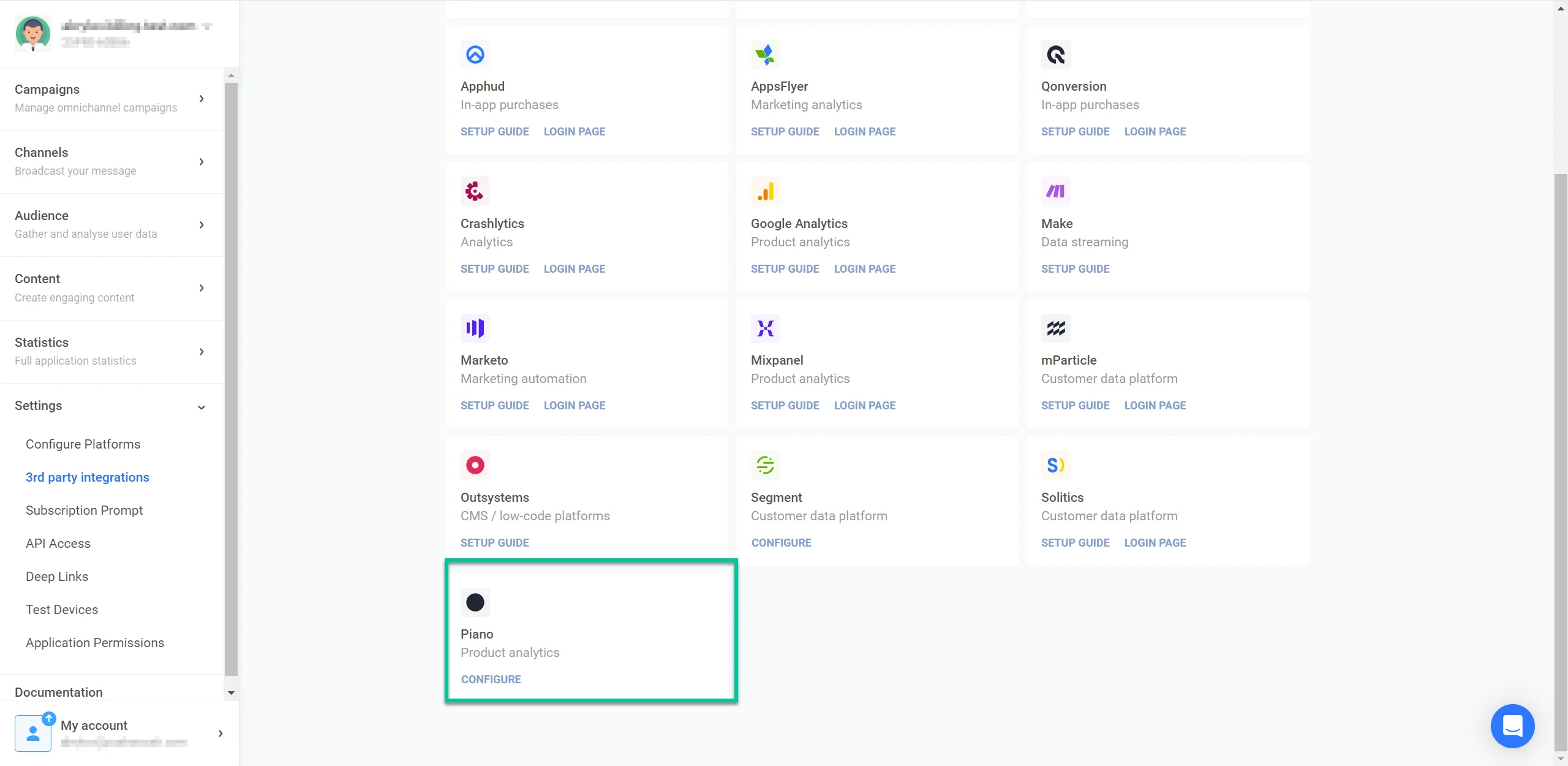
Dans la fenêtre qui s’ouvre, fournissez les informations d’identification suivantes :
- ID du site
Pour trouver votre ID de site, connectez-vous à votre compte Piano et allez dans Analyses > Portail de collecte de données > Tableau de bord. Trouvez le site web pertinent et copiez son ID.
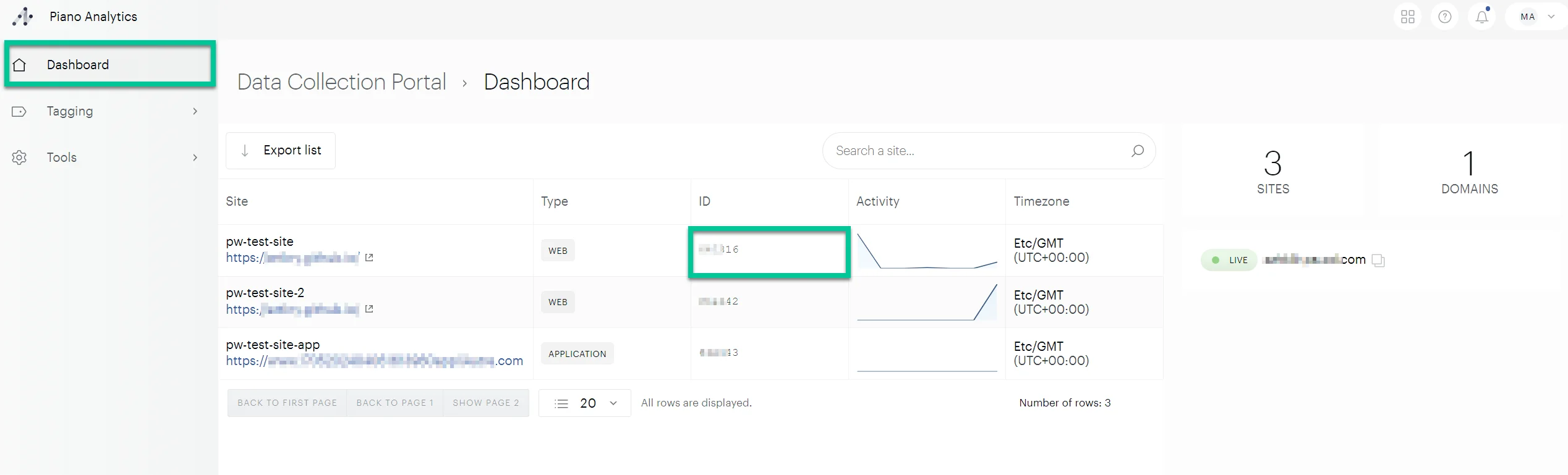
- Domaine de collecte
Pour trouver le domaine de collecte, naviguez vers Tagging > Domaines de collecte. Copiez l’ID du domaine de collecte. Assurez-vous de saisir le domaine de collecte au format ****.pa-cd.com sans le préfixe https://.
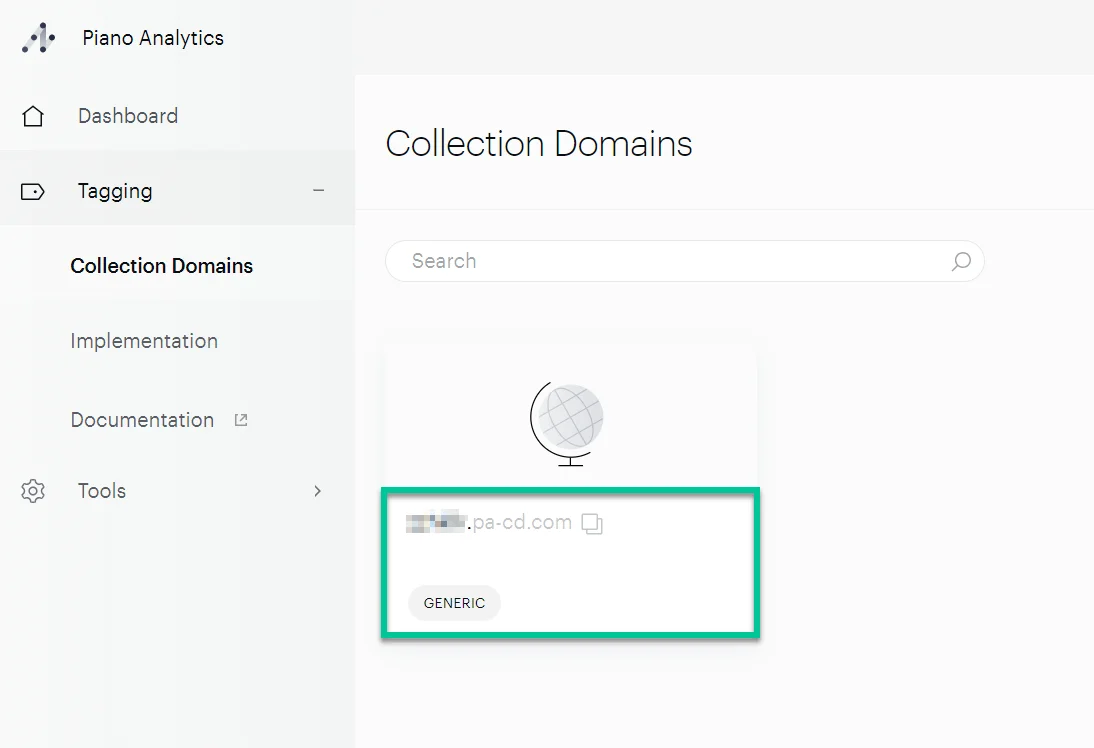
- Clés d’accès et secrètes de l’API Piano
Pour obtenir les clés :
- Dans votre compte Piano, cliquez sur Voir le profil sous le nom de votre compte.
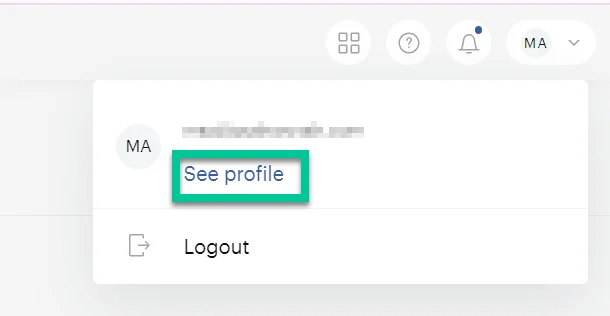
- Naviguez vers l’onglet Clés API et créez une nouvelle clé avec un nom et une description clairs. Cliquez ensuite sur OK.
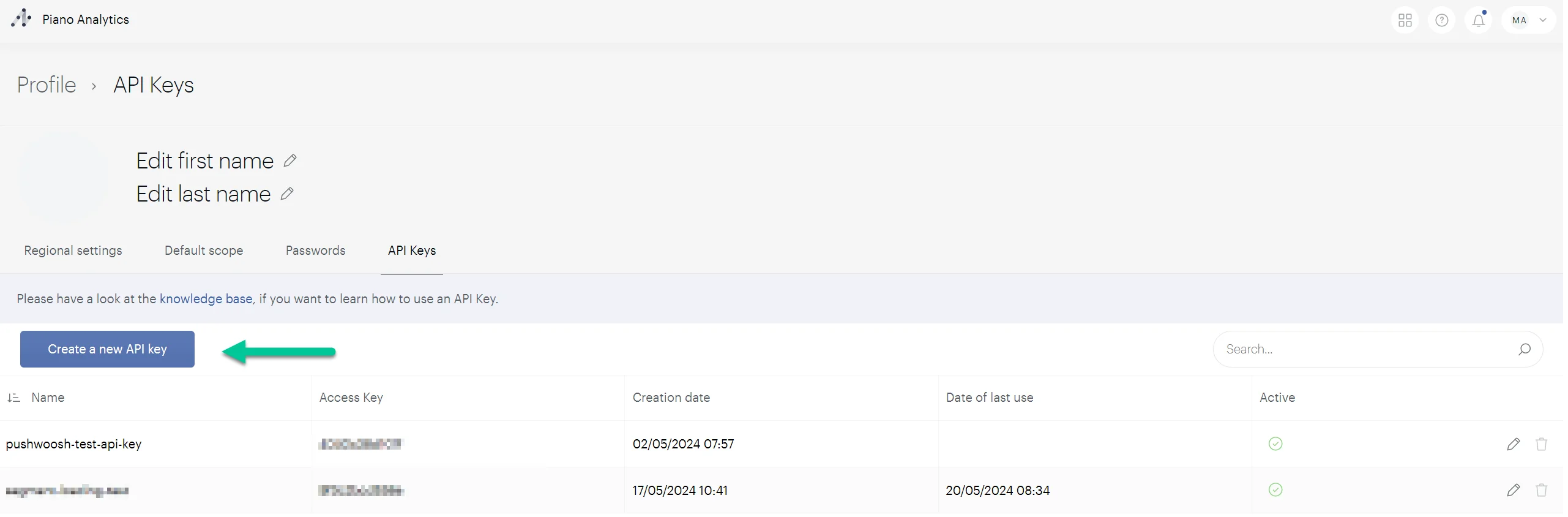
- Dans la fenêtre qui s’ouvre, copiez votre Clé d’accès et la Clé secrète.
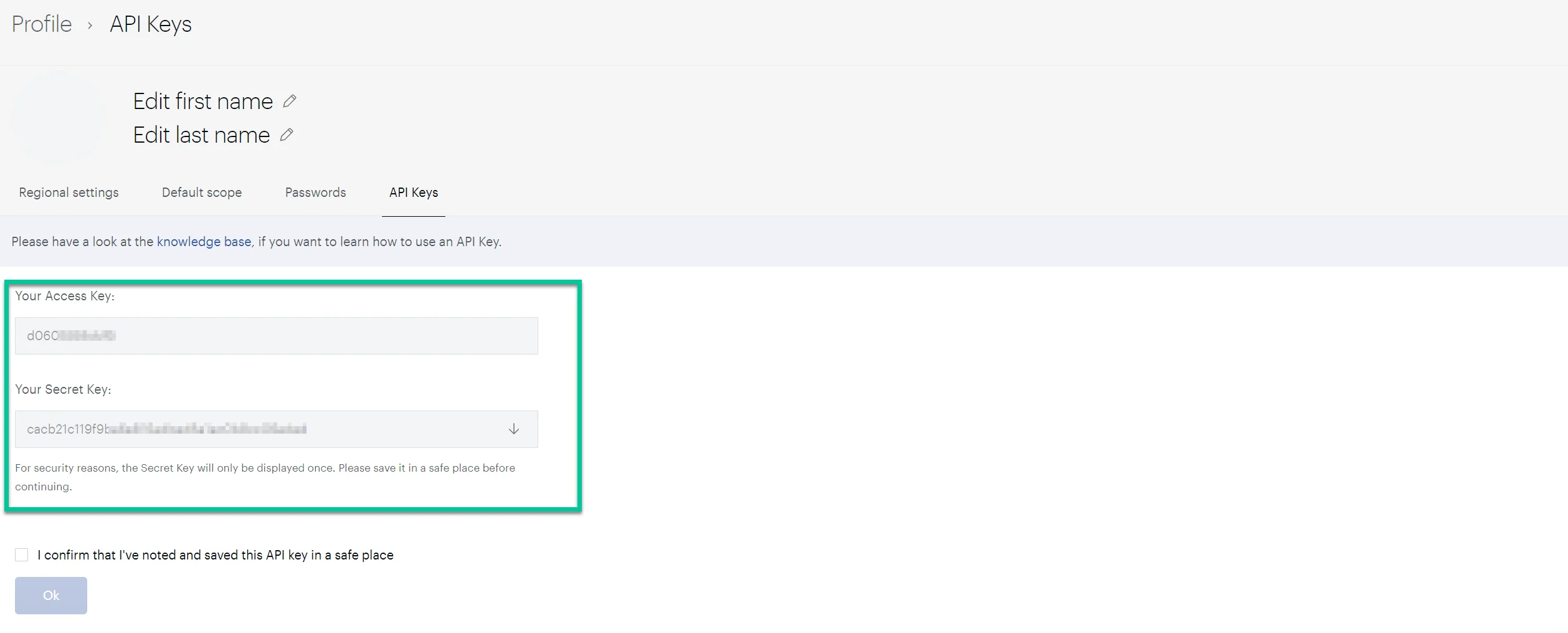
- Dans le champ Clé API de Pushwoosh, entrez à la fois la Clé d’accès et la Clé secrète, séparées par un trait de soulignement. Par exemple : accesskey_secretkey.
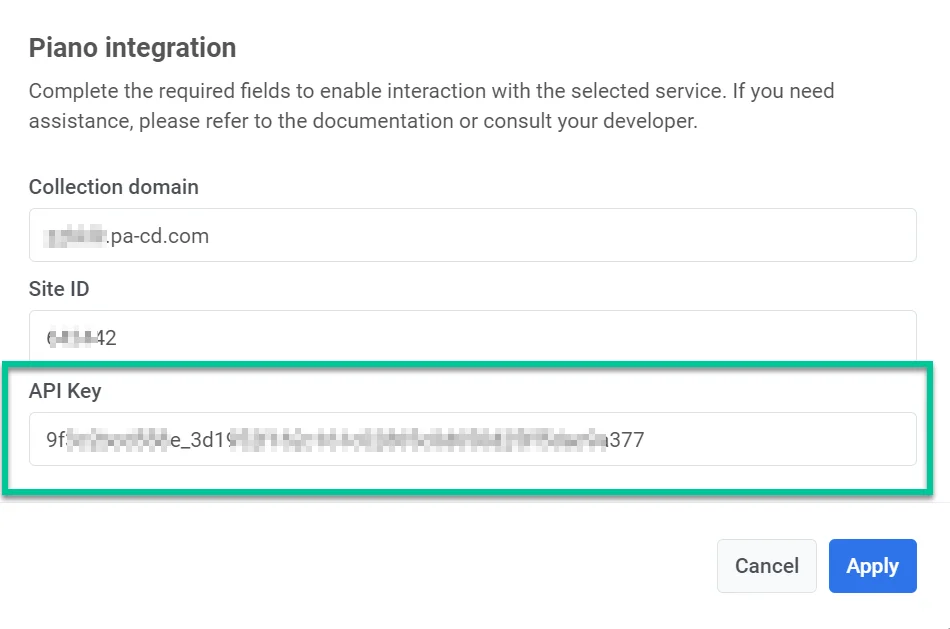
Création d’événements Piano pour correspondre aux événements Pushwoosh
Anchor link toPour suivre les événements envoyés depuis Pushwoosh dans Piano, vous devez créer manuellement les événements correspondants dans Piano.
Voici comment procéder dans votre compte Piano :
- Allez dans Paramètres > Gestion des données > Modèle de données.
- Sélectionnez Événements et cliquez sur l’icône plus pour créer un nouvel événement.
- Dans la fenêtre qui s’ouvre, fournissez le nom et la description de l’événement, par exemple, “pw_siteopened”.
- Dans le champ Type, sélectionnez Sur site.
- Dans le champ Catégories, sélectionnez Événements.
- Cliquez sur Enregistrer.
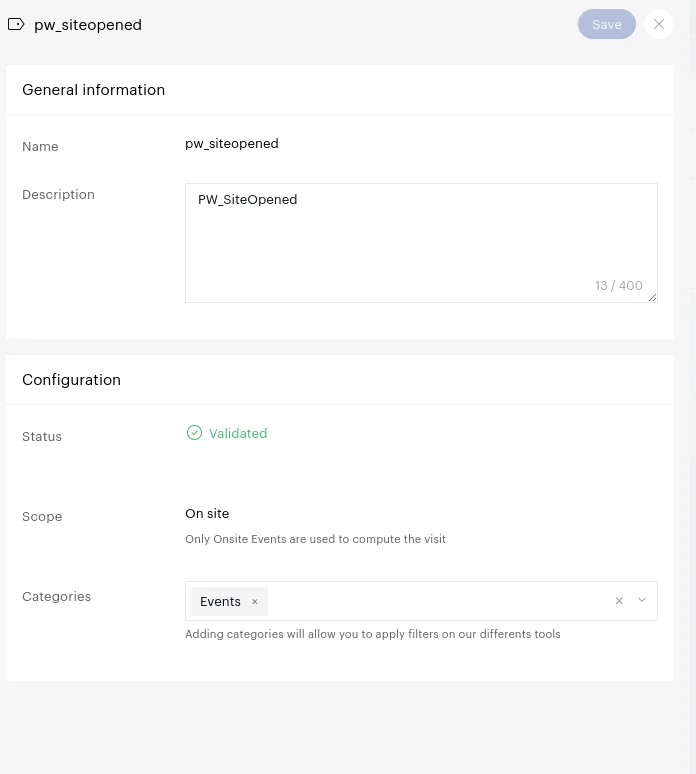
Définition du fuseau horaire de votre site web dans Piano
Anchor link toDéfinir le bon fuseau horaire pour votre site web dans Piano est crucial pour un suivi et une analyse précis des données. La meilleure pratique consiste à faire correspondre le fuseau horaire avec l’endroit où vous envoyez les événements et effectuez l’analyse. Cela élimine les décalages horaires.
Pour modifier le fuseau horaire dans Piano, allez dans Tableau de bord et cliquez sur la ligne contenant les informations de votre site. Dans la fenêtre contextuelle, cliquez sur Modifier et sélectionnez le fuseau horaire souhaité. Cliquez ensuite sur Enregistrer.
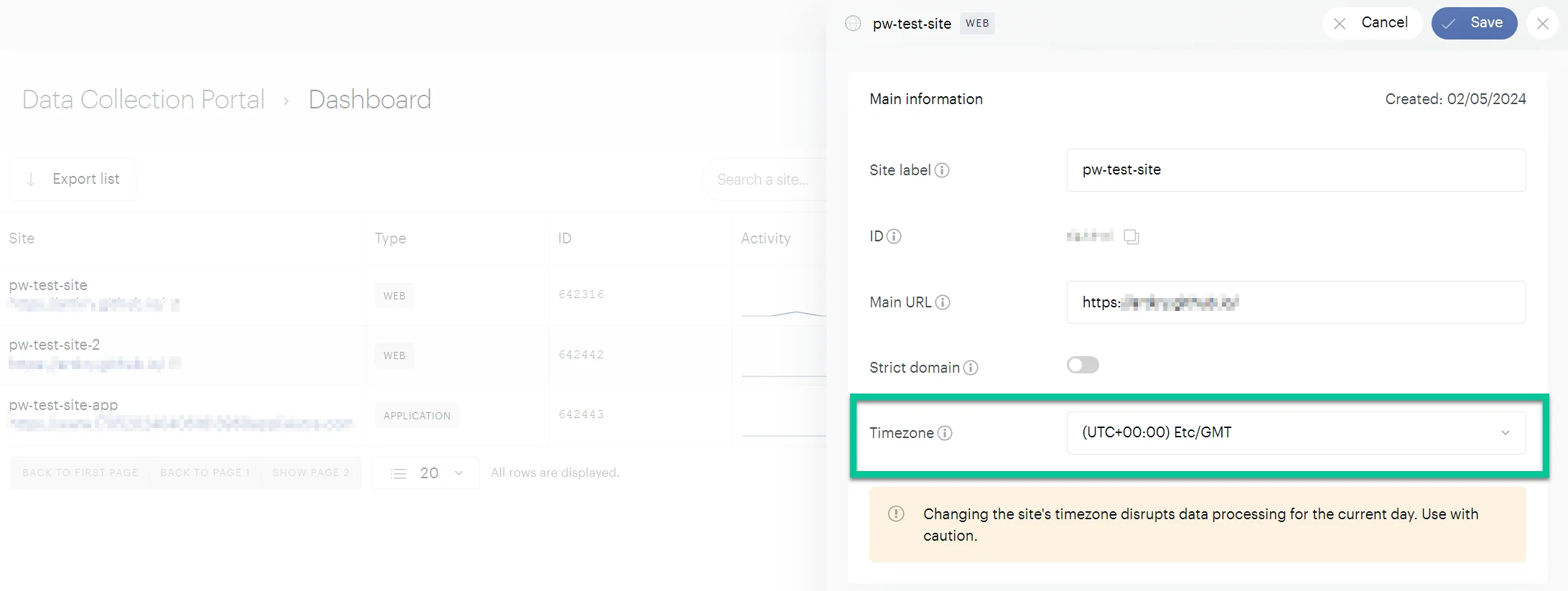
Création d’une propriété pour identifier les événements envoyés depuis Pushwoosh dans Piano
Anchor link toPour faciliter la gestion des données, créez une propriété dans Piano qui peut être associée aux événements Pushwoosh. Cela vous permettra d’identifier facilement les événements envoyés depuis Pushwoosh.
Voici comment créer la propriété :
- Dans Piano, allez dans Paramètres > Gestion des données > Propriétés.
- Cliquez sur Créer une propriété.
- Dans le champ Nom, entrez pushwooshid.
- Dans le champ Clé de propriété, entrez pushwooshid.
- Définissez le Type sur Chaîne.
- Cliquez sur Enregistrer.
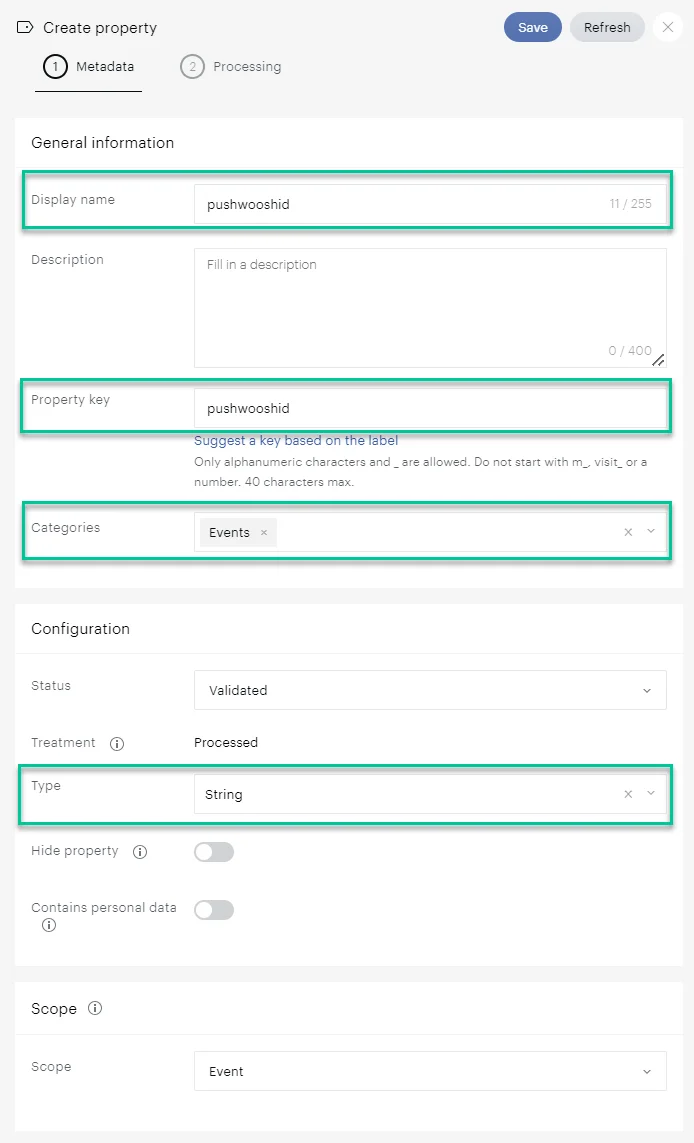
Vérification de l’envoi des événements Pushwoosh à Piano
Anchor link toPour vérifier que les événements configurés dans Pushwoosh sont envoyés avec succès à Piano, suivez ces étapes :
- Dans votre compte Piano, allez dans Explorateur > Audience > Trafic global.
- Créez un segment basé sur les événements où la propriété pushwooshid n’est pas vide.

La vue filtrée affichera les informations sur le trafic global, y compris tous les événements associés.
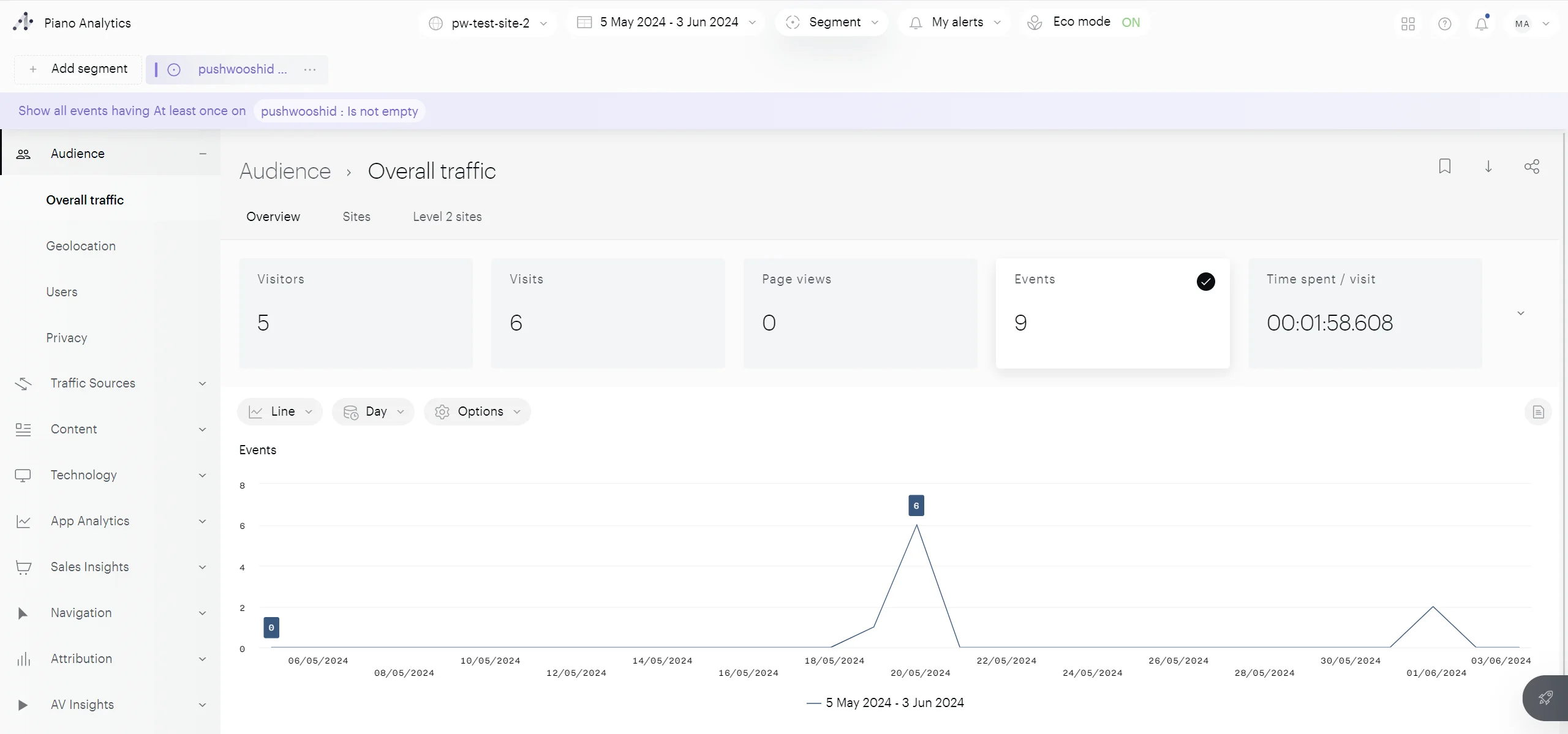
Pour une vue plus détaillée des événements envoyés depuis Pushwoosh, naviguez vers Contenu > Événements. Cette section fournit une ventilation détaillée de tous les événements envoyés depuis Pushwoosh, y compris le nombre de fois que chaque événement s’est produit.
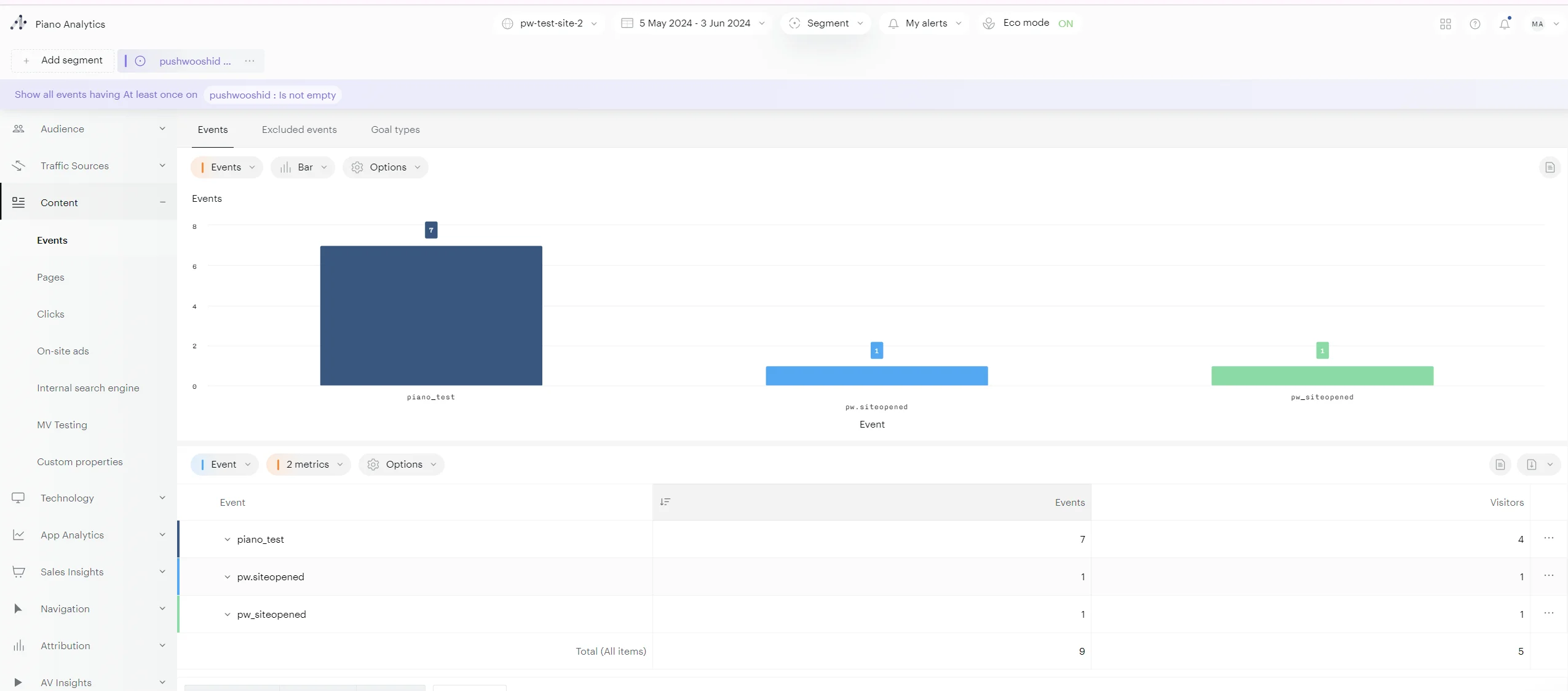
Création de segments dans Piano
Anchor link toUne fois la configuration de l’intégration terminée, vous pouvez commencer à analyser les événements envoyés depuis Pushwoosh dans Piano. Pour accéder à ces événements, naviguez vers Explorateur > Contenu > Événements dans votre compte Piano.
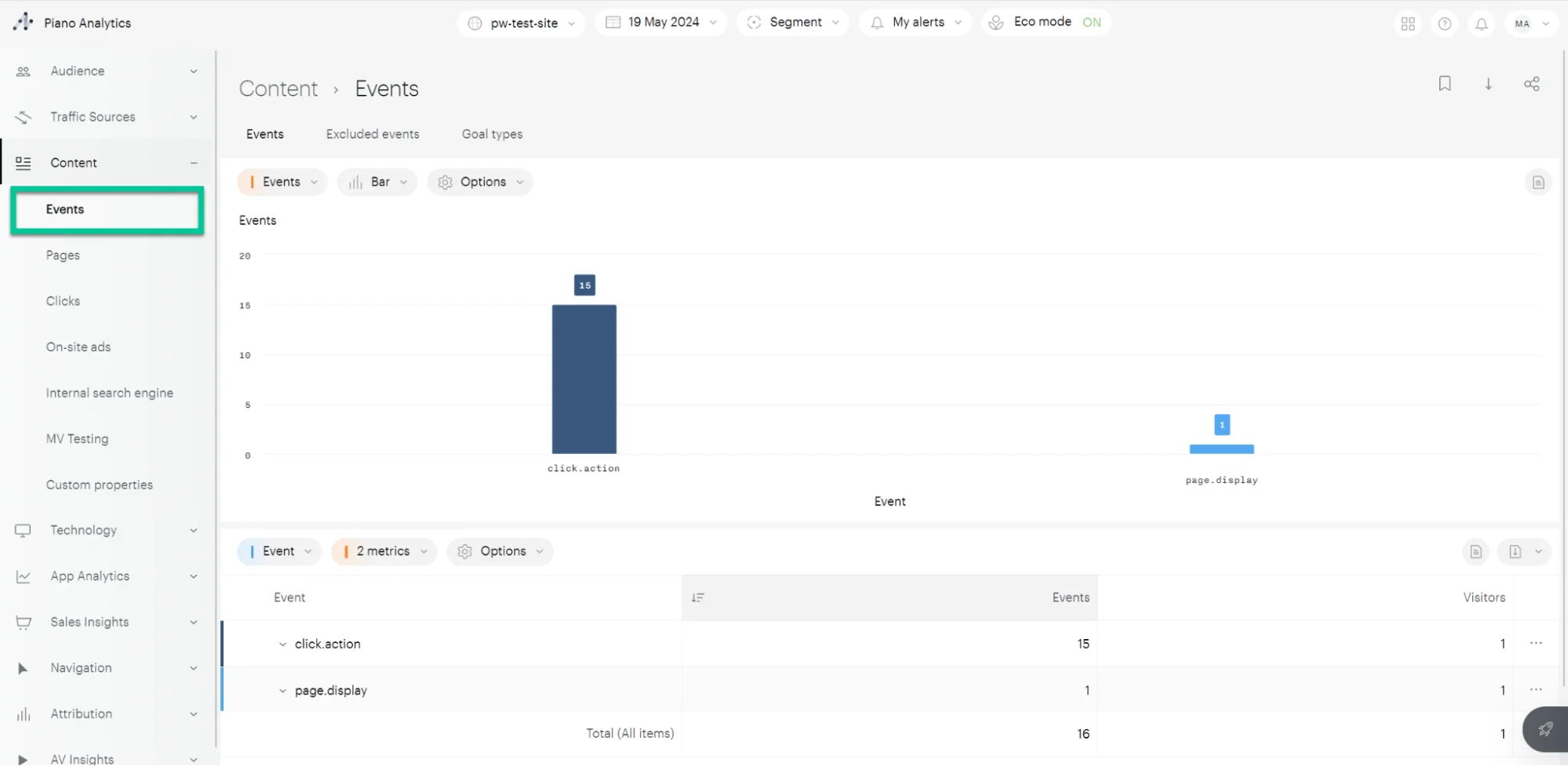
Ensuite, créez des segments en utilisant ces événements. Lors de la création de segments, sélectionnez la propriété pushwooshid que vous avez créée précédemment pour filtrer les événements.

Assurez-vous de donner à votre segment un nom clair et descriptif. La Clé de segment, qui est un identifiant unique pour le segment enregistré, sera nécessaire plus tard pour envoyer des segments à Pushwoosh.
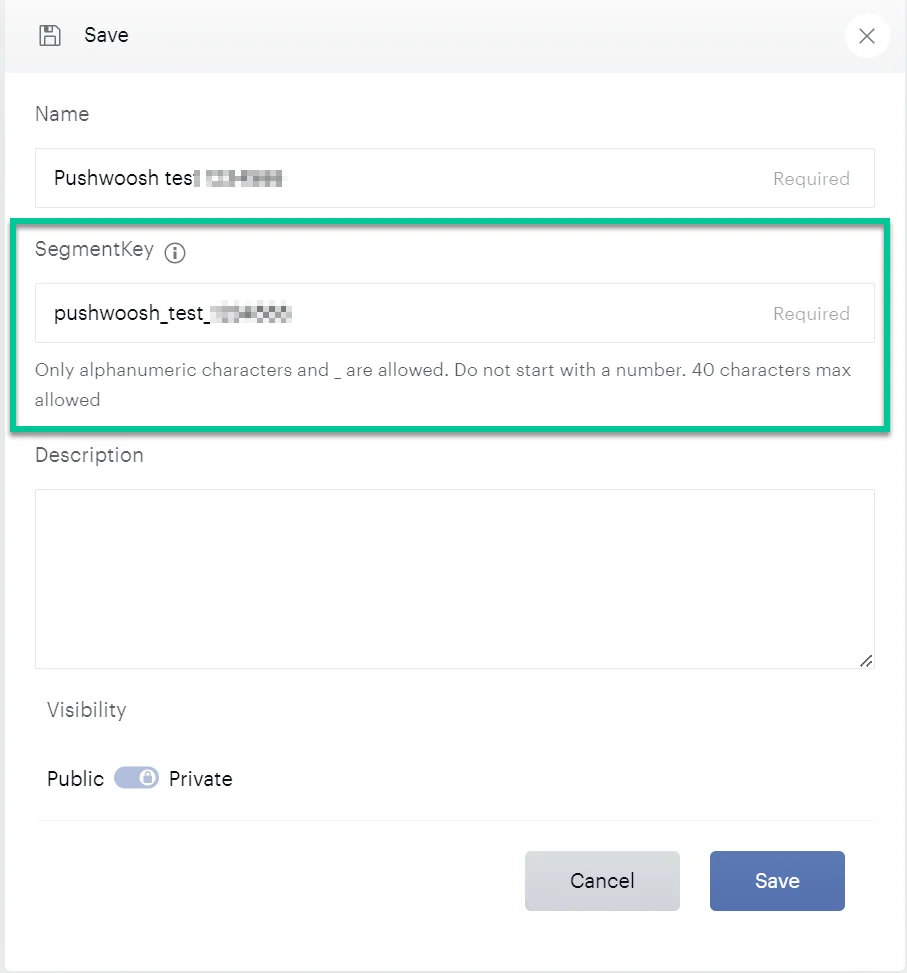
Envoi de segments de Piano à Pushwoosh
Anchor link toPour permettre à Pushwoosh de récupérer des segments de Piano, fournissez à Pushwoosh la SegmentKey que vous avez créée. Pour trouver la SegmentKey d’un segment, allez dans Analyse > Bibliothèque > Segments. Cliquez sur le segment dont vous avez besoin et copiez la Clé de segment.
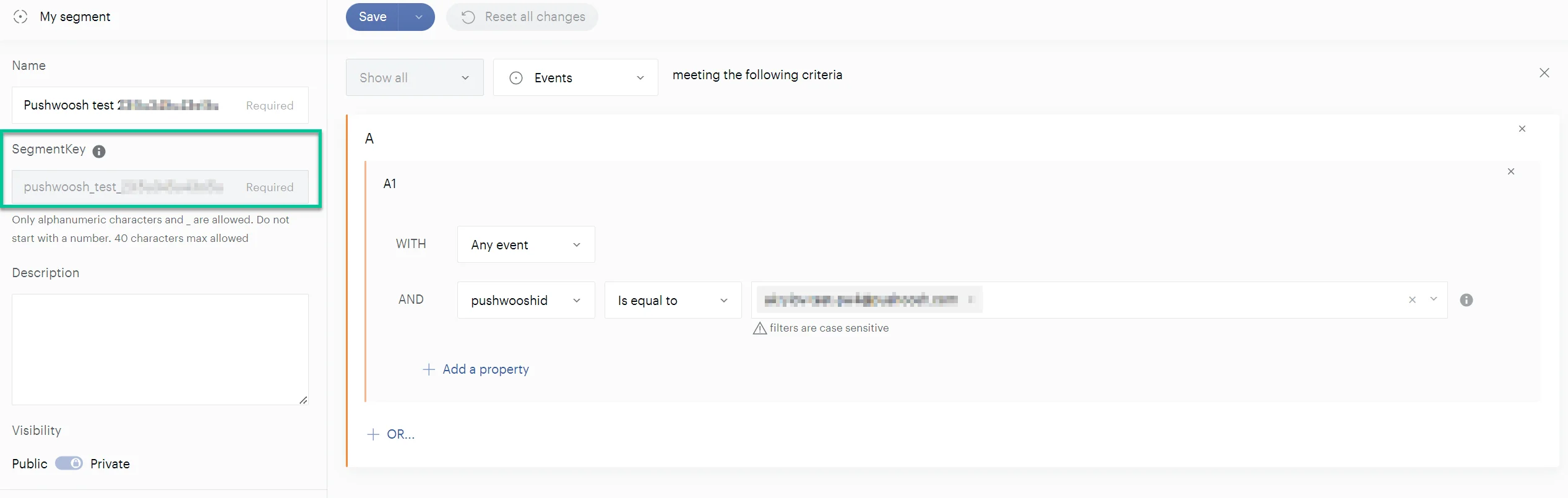
Dans la section Intégrations de Pushwoosh, localisez Piano et cliquez sur Importer un segment. Ensuite, entrez la clé de segment que vous avez copiée.
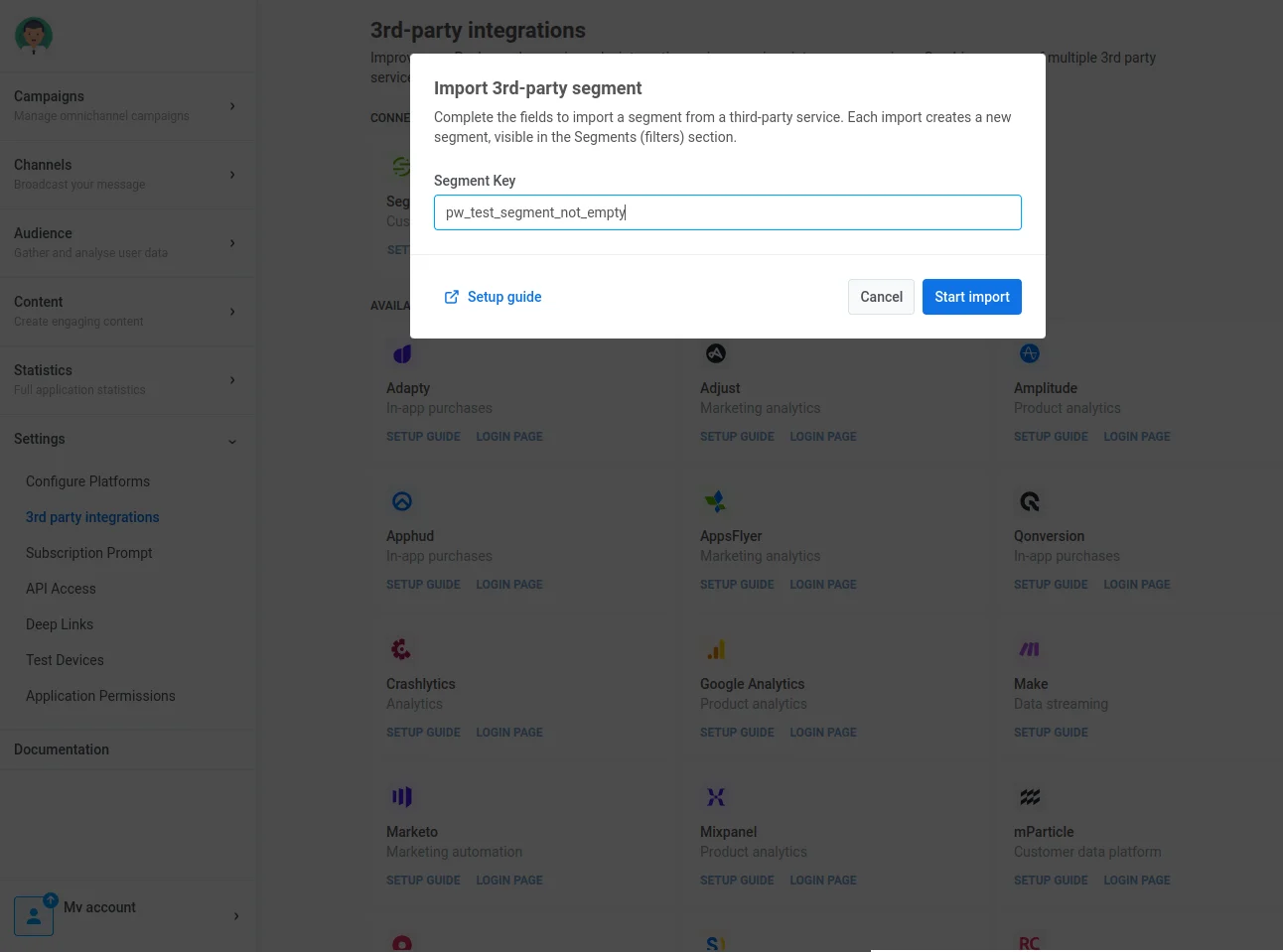
Si l’importation réussit, vous verrez un message de confirmation.
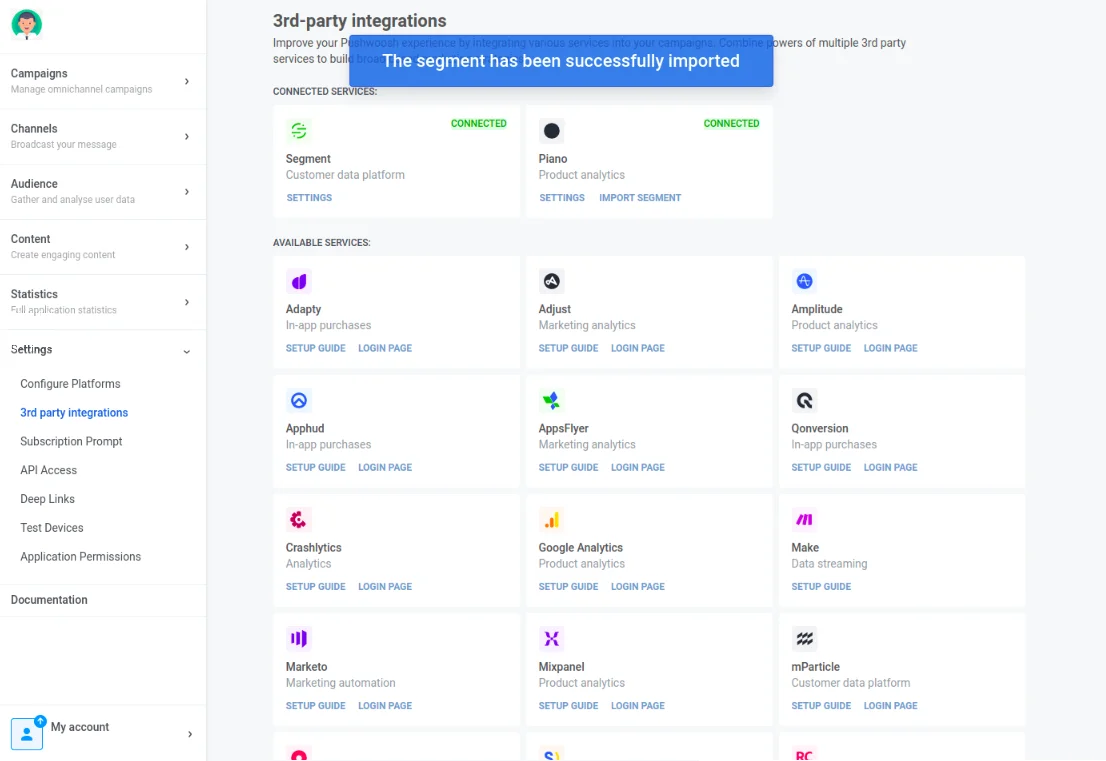
Vous pouvez accéder à vos segments importés dans Pushwoosh. Une fois l’importation terminée, ils seront répertoriés dans la section Audience > Segments de votre compte Pushwoosh.
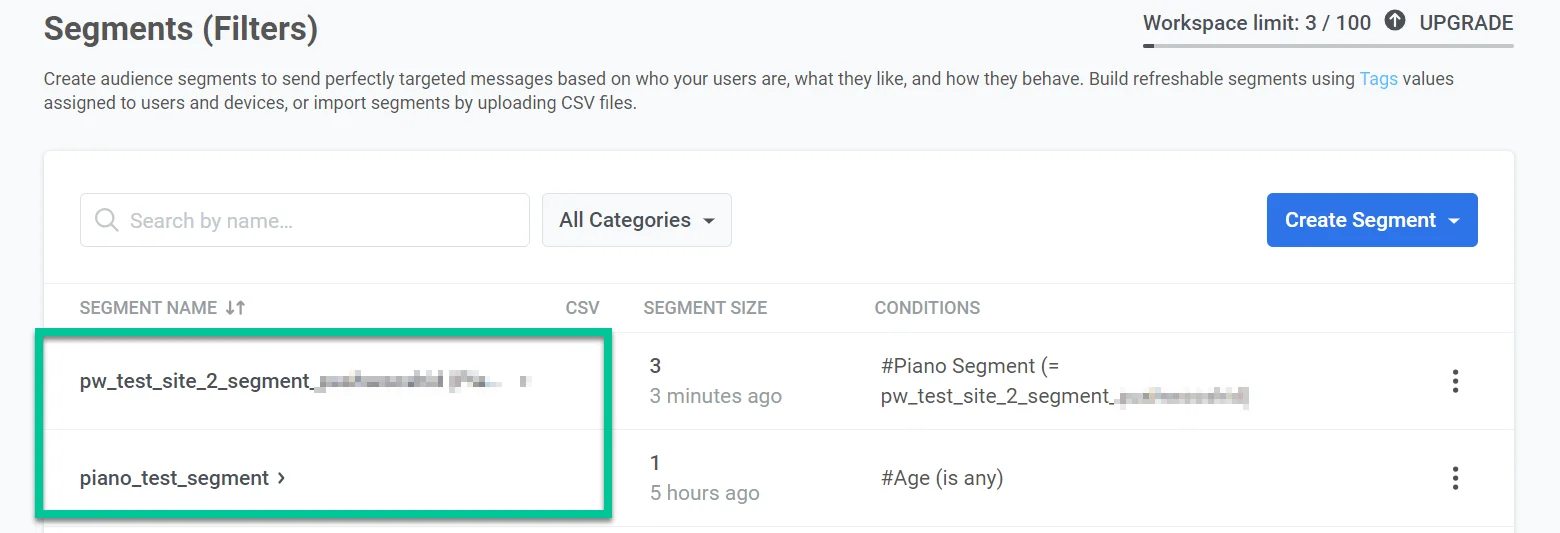
Mappage du VisitorID de Piano au UserID/HWID de Pushwoosh pour des analyses cumulées sur les SDK
Anchor link toSi un client souhaite cumuler les analyses du SDK Pushwoosh et du SDK Piano Analytics, Pushwoosh doit mapper le VisitorID de Piano au UserID/HWID de Pushwoosh. La solution consiste à envoyer un tag de VisitorID de Piano à Pushwoosh pour l’utilisateur/appareil.
Pour ce faire, procédez comme suit :
- Créez un tag nommé ‘Piano Visitor ID’ du côté de Pushwoosh pour l’application. Note : Le nom du tag doit être exactement comme décrit.
- Du côté de l’application du client, obtenez l’ID visiteur de Piano dans le SDK Piano en utilisant la méthode getVisitorId.
- Du côté de l’application du client, utilisez le SDK Pushwoosh pour appeler la requête
setTagsavec la valeur du tag une fois.
Si la valeur du tag (Piano Visitor ID) existe pour l’utilisateur/appareil, Pushwoosh l’inclura automatiquement comme ID client dans les requêtes à Piano Analytics. Du côté de Piano Analytics, elle sera transformée en une valeur d’ID visiteur unique.
Exemples de code
Anchor link toSDK Web Push (JavaScript)
Anchor link toPushwoosh.push(function(api) {// Set tags for a userapi.setTags({'Piano Visitor ID': pa.getVisitorID(),});Android (Java)
Anchor link toString value1 = PianoAnalytics.getInstance().visitorId();TagsBundle pianoTag = new TagsBundle.Builder() .putString("Piano Visitor ID", value1) .build();Pushwoosh.getInstance().setTags(pianoTag);iOS (Swift)
Anchor link tovar pianoId: String = pa.getVisitorId(completionHandler: { visitorId inPushwoosh.sharedInstance().setTags([ "Piano Visitor ID": visitorId ])})iOS (Objective-C)
Anchor link to__block NSString *pianoId;[pa getVisitorIdWithCompletionHandler:^(NSString *visitorId) { Piano Visitor ID = visitorId; [[Pushwoosh sharedInstance] setTags:@{@"Piano Visitor ID": visitorId}];}];En général, Pushwoosh utilise des tags d’appareil pour fournir des informations sur l’appareil et d’autres informations à Piano Analytics dans chaque requête. Voici une liste des tags courants utilisés :
- Pays
- Modèle d’appareil
- Version de l’OS
- Type de navigateur (dans certains cas)
Comment vérifier que l’intégration fonctionne
Anchor link toSource : Détection des événements envoyés à Piano Analytics
Anchor link toIl existe deux moyens simples de détecter les événements qui ont été envoyés à Piano Analytics :
Inspecteur de flux
Anchor link to- Allez sur votre compte Piano Analytics.
- Naviguez vers Paramètres > Portail de collecte de données > Outils > Inspecteur de flux.
- Choisissez le site connecté que vous souhaitez vérifier.
- Sélectionnez les événements que vous souhaitez inspecter et démarrez une session.
- Vérifiez que les événements ont été reçus par Piano Analytics.
Vérifier les événements dans le trafic global
Anchor link to- Allez sur votre compte Piano Analytics.
- Naviguez vers Paramètres > Explorateur > Audience > Trafic global.
- Choisissez le site et la plage de dates dans le menu ci-dessous.
Destination : Importation du segment de Piano
Anchor link toPour vérifier l’intégration du côté de la destination :
- Importez le segment de Piano.
- Vous devriez voir un nouveau segment (filtre) avec un nom construit comme
cle_segment (Piano Autogenerated). - Recalculez le segment pour obtenir des informations à jour sur le traitement des appareils actuels.
Dépannage FAQ : Problèmes courants
Anchor link toComment puis-je m’assurer que les événements sont correctement envoyés de Pushwoosh à Piano Analytics ?
Anchor link toSolution : Utilisez l’Inspecteur de flux de Piano ou vérifiez le trafic global dans Piano Analytics pour surveiller les événements entrants de Pushwoosh.
Que dois-je faire si les données de segment ne sont pas importées correctement dans Pushwoosh ?
Anchor link toSolution : Assurez-vous que la clé de segment de Piano correspond à la configuration dans Pushwoosh. Vérifiez s’il y a des erreurs dans les calculs de taille de segment ou dans la récupération des données.
Puis-je intégrer le VisitorID de Piano avec Pushwoosh pour des analyses améliorées ?
Anchor link toSolution : Oui, en configurant un tag spécifique dans Pushwoosh et en utilisant le SDK de Piano pour récupérer le VisitorID, vous pouvez synchroniser les ID utilisateur sur les plateformes.
Que dois-je faire en cas de problèmes avec les configurations de clés API ?
Anchor link toSolution : Examinez les journaux de requêtes API, assurez-vous que les URL des points de terminaison et les jetons d’authentification (clés API) sont corrects, et vérifiez s’il y a des erreurs côté serveur signalées par l’un ou l’autre service.